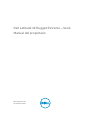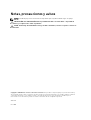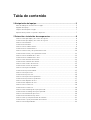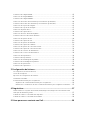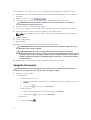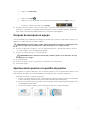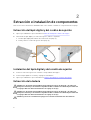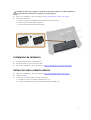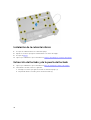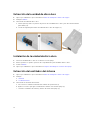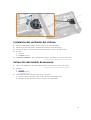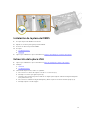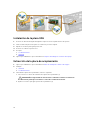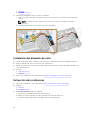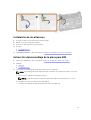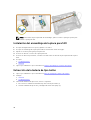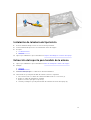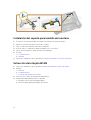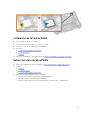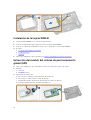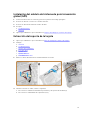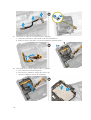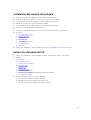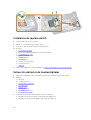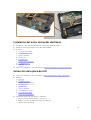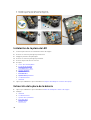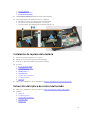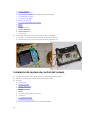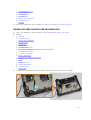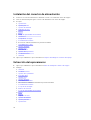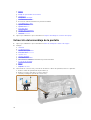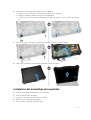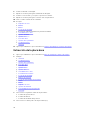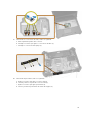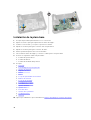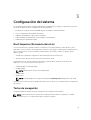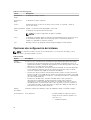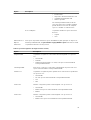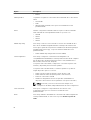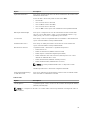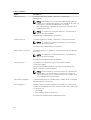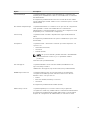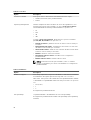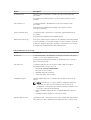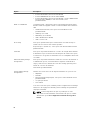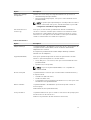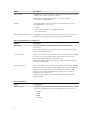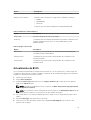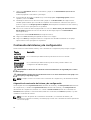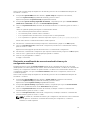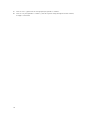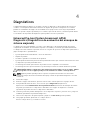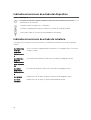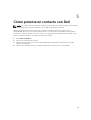Dell P18T El manual del propietario
- Categoría
- Cuadernos
- Tipo
- El manual del propietario
Este manual también es adecuado para

Dell Latitude 12 Rugged Extreme —Serie
Manual del propietario
Modelo reglamentario: P18T
Tipo reglamentario: P18T001

Notas, precauciones y avisos
NOTA: Una NOTA proporciona información importante que le ayuda a utilizar mejor su equipo.
PRECAUCIÓN: Una PRECAUCIÓN indica la posibilidad de daños en el hardware o la pérdida de
datos, y le explica cómo evitar el problema.
AVISO: Un mensaje de AVISO indica el riesgo de daños materiales, lesiones corporales o incluso la
muerte.
Copyright © 2014 Dell Inc. Todos los derechos reservados. Este producto está protegido por leyes internacionales y
de los Estados Unidos sobre los derechos de autor y la protección intelectual. Dell
™
y el logotipo de Dell son marcas
comerciales de Dell Inc. en los Estados Unidos y en otras jurisdicciones. El resto de marcas y nombres que se
mencionan en este documento, puede ser marcas comerciales de las compañías respectivas.
2014 -07
Rev. A00

Tabla de contenido
1 Manipulación del equipo..................................................................................... 5
Antes de trabajar en el interior de su equipo....................................................................................... 5
Apagado del equipo.............................................................................................................................. 6
Después de manipular el equipo.......................................................................................................... 7
Apertura de las puertas con pestillo de presión...................................................................................7
2 Extracción e instalación de componentes.......................................................8
Extracción del lápiz digital y del cordón de sujeción.......................................................................... 8
Instalación del lápiz digital y del cordón de sujeción..........................................................................8
Extracción de la batería.........................................................................................................................8
Instalación de la batería........................................................................................................................ 9
Extracción de la cubierta inferior..........................................................................................................9
Instalación de la cubierta inferior....................................................................................................... 10
Extracción del teclado y de la puerta del teclado..............................................................................10
Instalación del teclado y de la puerta del teclado..............................................................................11
Extracción de la unidad de disco duro............................................................................................... 12
Instalación de la unidad de disco duro...............................................................................................12
Extracción del ventilador del sistema................................................................................................. 12
Instalación del ventilador del sistema.................................................................................................13
Extracción del módulo de memoria...................................................................................................13
Instalación del módulo de memoria...................................................................................................14
Extracción de la placa de MEMS.........................................................................................................14
Instalación de la placa de MEMS.........................................................................................................15
Extracción de la placa USH................................................................................................................. 15
Instalación de la placa USH.................................................................................................................16
Extracción de la placa de acoplamiento............................................................................................ 16
Instalación de la placa de acoplamiento............................................................................................ 17
Extracción del disipador de calor........................................................................................................17
Instalación del disipador de calor.......................................................................................................18
Extracción de los altavoces.................................................................................................................18
Instalación de los altavoces................................................................................................................ 19
Extracción del ensamblaje de la placa para SIM................................................................................ 19
Instalación del ensamblaje de la placa para SIM............................................................................... 20
Extracción de la batería de tipo botón...............................................................................................20
Instalación de la batería de tipo botón...............................................................................................21
Extracción del soporte para tendido de la antena............................................................................. 21
Instalación del soporte para tendido de la antena............................................................................ 22
Extracción de la tarjeta WLAN............................................................................................................ 22

Instalación de la tarjeta WLAN............................................................................................................23
Extracción de la tarjeta WWAN...........................................................................................................23
Instalación de la tarjeta WWAN.......................................................................................................... 24
Extracción del módulo del sistema de posicionamiento global (GPS).............................................24
Instalación del módulo del sistema de posicionamiento global (GPS).............................................25
Extracción del soporte de la tarjeta....................................................................................................25
Instalación del soporte de la tarjeta................................................................................................... 27
Extracción del panel de E/S................................................................................................................ 27
Instalación de la placa de E/S.............................................................................................................28
Extracción del lector de huellas digitales...........................................................................................28
Instalación del lector de huellas dactilares........................................................................................29
Extracción de la placa de LED............................................................................................................ 29
Instalación de la placa de LED............................................................................................................30
Extracción de la placa de la batería....................................................................................................30
Instalación de la placa de la batería....................................................................................................31
Extracción de la placa de control del teclado....................................................................................31
Instalación de la placa de control del teclado...................................................................................32
Extracción del conector de alimentación..........................................................................................33
Instalación del conector de alimentación......................................................................................... 34
Extracción del reposamanos.............................................................................................................. 34
Instalación del reposamanos..............................................................................................................35
Extracción del ensamblaje de la pantalla...........................................................................................36
Instalación del ensamblaje de la pantalla...........................................................................................37
Extracción de la placa base................................................................................................................ 38
Instalación de la placa base................................................................................................................40
3 Configuración del sistema................................................................................ 41
Boot Sequence (Secuencia de inicio).................................................................................................41
Teclas de navegación..........................................................................................................................41
Opciones de configuración del sistema............................................................................................ 42
Actualización de BIOS ........................................................................................................................53
Contraseña del sistema y de configuración...................................................................................... 54
Asignación de contraseña del sistema y de configuración.........................................................54
Eliminación o modificación de una contraseña del sistema y de configuración existente.......55
4 Diagnósticos........................................................................................................57
Enhanced Pre-boot System Assessment (ePSA) Diagnostics (Diagnósticos de evaluación del
arranque de sistema mejorado)..........................................................................................................57
Indicadores luminosos de estado del dispositivo..............................................................................58
Indicadores luminosos de estado de la batería................................................................................. 58
5 Cómo ponerse en contacto con Dell..............................................................59

1
Manipulación del equipo
Antes de trabajar en el interior de su equipo
Aplique las pautas de seguridad siguientes para ayudar a proteger el equipo contra posibles daños y para
garantizar su seguridad personal. A menos que se especifique lo contrario, para cada procedimiento
incluido en este documento se presuponen las condiciones siguientes:
• Ha leído la información sobre seguridad que venía con su equipo.
• Se puede cambiar un componente o, si se ha adquirido por separado, instalarlo realizando el
procedimiento de extracción en orden inverso.
AVISO: Desconecte todas las fuentes de energía antes de abrir la cubierta o los paneles del
equipo. Una vez que termine de trabajar en el interior del equipo, vuelva a colocar todas las
cubiertas, paneles y tornillos antes de conectarlo a la fuente de alimentación.
AVISO: Antes de iniciar cualquiera de los procedimientos descritos en esta sección, lea la
información de seguridad enviada con su equipo. Para obtener información adicional sobre
prácticas recomendadas, visite la página principal de la Regulación de cumplimiento en
www.dell.com/regulatory_compliance .
NOTA: La distancia de la separación entre el cuerpo humano y la antena en el producto para la
parte delantera debe ser igual o superior a 20 cm.
PRECAUCIÓN: Muchas de las reparaciones deben ser realizadas únicamente por un técnico de
servicio autorizado. El usuario debe llevar a cabo únicamente las tareas de solución de problemas
y las reparaciones sencillas autorizadas en la documentación del producto o indicadas por el
personal de servicio y de asistencia en línea o telefónica. La garantía no cubre los daños
ocasionados por reparaciones que Dell no haya autorizado. Lea y siga las instrucciones de
seguridad que se incluyen con el producto.
PRECAUCIÓN: Para evitar descargas electrostáticas, toque tierra mediante el uso de un brazalete
antiestático o toque periódicamente una superficie metálica no pintada como por ejemplo, un
conector de la parte posterior del equipo.
PRECAUCIÓN: Manipule los componentes y las tarjetas con cuidado. No toque los componentes
ni los contactos de las tarjetas. Sujete la tarjeta por los bordes o por el soporte de montaje
metálico. Sujete un componente, como un procesador, por sus bordes y no por sus patas.
PRECAUCIÓN: Al desconectar un cable, tire del conector o de la lengüeta de tiro, no tire
directamente del cable. Algunos cables tienen conectores con lengüetas de bloqueo; si va a
desconectar un cable de este tipo, antes presione las lengüetas de bloqueo. Mientras tira de los
conectores, manténgalos bien alineados para evitar que se doblen las patas. Además, antes de
conectar un cable, asegúrese de que los dos conectores estén orientados y alineados
correctamente.
NOTA: Es posible que el color del equipo y de determinados componentes tengan un aspecto
distinto al que se muestra en este documento.
5

Para evitar daños en el equipo, realice los pasos siguientes antes de empezar a manipular su interior.
1. Asegúrese de que la superficie de trabajo sea plana y esté limpia para evitar que se raye la cubierta
del equipo.
2. Apague el equipo (consulte Apagado del equipo).
3. Si el equipo está conectado a un dispositivo de acoplamiento (acoplado), desacóplelo.
PRECAUCIÓN: Para desenchufar un cable de red, desconéctelo primero del equipo y, a
continuación, del dispositivo de red.
4. Desconecte todos los cables de red del equipo.
5. Desconecte su equipo y todos los dispositivos conectados de las tomas de alimentación eléctrica.
6. Cierre la pantalla y coloque el equipo hacia abajo en una superficie plana.
NOTA: Para evitar daños en la placa base, debe extraer la batería principal antes de reparar el
equipo.
7. Extraiga la batería.
8. Dele la vuelta al equipo.
9. Abra la pantalla.
10. Presione el botón de encendido para conectar a tierra la placa base.
PRECAUCIÓN: Para evitar una descarga eléctrica, desenchufe siempre el equipo de la toma
eléctrica antes de abrir la cubierta.
PRECAUCIÓN: Antes de tocar los componentes del interior del equipo, descargue la
electricidad estática de su cuerpo; para ello, toque una superficie metálica sin pintar, como el
metal de la parte posterior del equipo. Mientras trabaja, toque periódicamente una superficie
metálica sin pintar para disipar la electricidad estática y evitar que los componentes internos
resulten dañados.
11. Extraiga todas las tarjetas ExpressCard o inteligentes instaladas de sus ranuras.
Apagado del equipo
PRECAUCIÓN: Para evitar la pérdida de datos, guarde todos los archivos que tenga abiertos y
ciérrelos, y salga de todos los programas antes de apagar el equipo.
1. Apague el sistema operativo:
• En Windows 8:
– si utiliza un dispositivo táctil:
a. Deslice el dedo desde el borde derecho de la pantalla, abra el menú charms y seleccione
Settings.
b. Seleccione el y luego seleccione Shut down.
– si utiliza un ratón:
a. Diríjalo hacia la esquina superior derecha y haga clic en Settings.
b. Haga clic en el y luego seleccione Shut down.
• En Windows 7:
1. Haga clic en Iniciar .
6

2. Haga clic en Shut Down.
o
1. Haga clic en Iniciar .
2. Haga clic en la flecha situada en la esquina inferior derecha del menú Iniciar como se
muestra a continuación y haga clic en
Apagar . .
2. Asegúrese de que el equipo y todos los dispositivos conectados estén apagados. Si el equipo y los
dispositivos conectados no se apagan automáticamente al cerrar el sistema operativo, mantenga
presionado el botón de encendido durante unos 6 segundos para apagarlos.
Después de manipular el equipo
Una vez finalizado el procedimiento de instalación, asegúrese de conectar los dispositivos externos, las
tarjetas y los cables antes de encender el equipo.
PRECAUCIÓN: Para evitar dañar el equipo, utilice únicamente la batería recomendada para este
modelo de equipo Dell en particular. No utilice baterías para otros equipos de Dell.
1. Conecte los dispositivos externos, como un replicador de puerto o la base para medios y vuelva a
colocar las tarjetas, como una tarjeta ExpressCard.
2. Conecte los cables telefónicos o de red al equipo.
PRECAUCIÓN: Para conectar un cable de red, enchúfelo primero en el dispositivo de red y,
después, en el equipo.
3. Coloque la batería.
4. Conecte el equipo y todos los dispositivos conectados a la toma eléctrica.
5. Encienda el equipo.
Apertura de las puertas con pestillo de presión
Hay seis puertas con pestillo de presión. Tres en la parte posterior y dos en el panel lateral derecho. En el
lado izquierdo del equipo se encuentra también una puerta adicional con pestillo de presión.
Para abrir las puertas con pestillo de presión:
a. Puertas con pestillo de presión de los lados izquierdo y derecho: deslice el pestillo hacia la parte
posterior del equipo para bloquear y hacia la parte delantera para desbloquear.
b. Puerta con pestillo de presión posterio: deslice el pestillo hacia la derecha para bloquear y hacia
la izquierda para desbloquear.
c. Presione hacia abajo el pestillo y tire de la puerta en dirección contraria al equipo.
7

2
Extracción e instalación de componentes
Esta sección ofrece información detallada sobre cómo extraer o instalar los componentes de su equipo.
Extracción del lápiz digital y del cordón de sujeción
1. Siga los procedimientos que se describen en Antes de manipular el interior del equipo.
2. Para extraer el lápiz digital y el cordón de sujeción, realice lo siguiente:
a. Tire del lápiz digital para retirarlo de su ranura en el equipo [1].
b. Suelte y retire el cordón de sujeción del equipo [2].
Instalación del lápiz digital y del cordón de sujeción
1. Inserte el cordón de sujeción en la ranura correspondiente del equipo
2. Inserte el lápiz digital en su ranura y empújelo hacia adentro.
3. Siga los procedimientos que se describen en Después de trabajar en el interior del equipo.
Extracción de la batería
AVISO: El uso de baterías incompatibles puede aumentar el riesgo de incendio o de explosión.
Reemplace la batería por una batería compatible de Dell. La batería está diseñada para funcionar
con equipos Dell. No utilice una batería de otro equipo en el suyo.
AVISO: El uso de baterías incompatibles puede aumentar el riesgo de incendio o de explosión.
Reemplace la batería por una batería compatible de Dell. La batería está diseñada para funcionar
con equipos Dell. No utilice una batería de otro equipo en el suyo.
AVISO: No para su uso en ubicaciones peligrosas. Consulte las instrucciones de instalación.
8

AVISO: Para evitar que el equipo se encienda en atmósferas peligrosas, se deben cambiar or
cargar las baterías solamente en áreas que no sean peligrosas.
1. Siga los procedimientos que se describen en Antes de manipular el interior del equipo.
2. Para extraer la batería:
a. Empuje el pestillo de la batería hacia la parte posterior del equipo.
b. Deslice el pestillo para liberar la batería.
c. Deslice la batería para extraerla del equipo.
Instalación de la batería
1. Coloque la batería en su compartimiento.
2. Deslice el pestillo a la posición de bloqueo.
3. Siga los procedimientos que se describen en Después de trabajar en el interior del equipo.
Extracción de la cubierta inferior
1. Siga los procedimientos que se describen en Antes de manipular el interior del equipo.
2. Extraiga la batería.
3. Para extraer la cubierta inferior, realice lo siguiente:
a. Extraiga los tornillos que fijan la cubierta inferior [1].
b. Levante la cubierta inferior para extraerla del chasis del equipo [2].
9

Instalación de la cubierta inferior
1. Coloque la cubierta inferior en la base del equipo.
2. Apriete los tornillos que fijan la cubierta inferior al chasis del equipo.
3. Coloque la batería.
4. Siga los procedimientos que se describen en Después de trabajar en el interior del equipo.
Extracción del teclado y de la puerta del teclado
1. Siga los procedimientos que se describen en Antes de manipular el interior del equipo.
2. Para liberar el teclado, realice lo siguiente:
a. Extraiga los tornillos que fijan en teclado al chasis del equipo [1].
b. Desprenda desde los bordes y dé la vuelta al teclado [2].
10

3. Para extraer la puerta del teclado, realice lo siguiente:
a. Extraiga los tornillos que fijan la puerta del teclado [1].
b. Levante la puerta del teclado [2].
c. Desconecte los cables del teclado del conector de la placa madre presionando la lengüeta de
bloqueo y levantando el conector hacia arriba. [3,4]
d. Levante el teclado y extráigalo del chasis del equipo.
Instalación del teclado y de la puerta del teclado
1. Conecte los cables del teclado a sus conectores en la tarjeta de la controladora del teclado.
2. Coloque la puerta del teclado en su ranura en el chasis del equipo.
3. Ajuste los tornillos que fijan la puerta del teclado al chasis del equipo.
4. Coloque el teclado en su ranura en el equipo.
5. Ajuste los tornillos que fijan el teclado al equipo.
6. Siga los procedimientos que se describen en Después de trabajar en el interior del equipo.
11

Extracción de la unidad de disco duro
1. Siga los procedimientos que se describen en Antes de manipular el interior del equipo.
2. Extraiga la batería
3. Para extraer la unidad de disco duro:
a. Desbloquee la puerta con pestillo de presión de la unidad de disco duro y tire de esta hacia arriba
para abrirla [1,2].
b. Tire de la lengüeta para extraer la unidad de disco duro del equipo [3].
Instalación de la unidad de disco duro
1. Deslice la unidad de disco duro en su ubicación en el equipo.
2. Cierre la puerta con pestillo a presión del compartimiento para unidades de disco duro .
3. Instale la batería.
4. Siga los procedimientos que se describen en Después de trabajar en el interior del equipo.
Extracción del ventilador del sistema
1. Siga los procedimientos que se describen en Antes de manipular el interior del equipo.
2. Extraiga:
a. la batería
b. la cubierta inferior
3. Para extraer el ventilador del sistema:
a. Desconecte el cable del ventilador del sistema de la placa base [1].
b. Quite los tornillos que fijan el ventilador del sistema al chasis del equipo [2].
c. Levante el ventilador del sistema y retírelo del chasis del equipo [3].
12

Instalación del ventilador del sistema
1. Alinee el ventilador del sistema en su posición en el chasis del equipo.
2. Apriete los tornillos para fijar el ventilador del sistema al chasis del equipo.
3. Conecte el cable conector del ventilador del sistema al conector de la placa base.
4. Coloque:
a. la batería
b. la cubierta inferior
5. Siga los procedimientos que se describen en Después de trabajar en el interior del equipo.
Extracción del módulo de memoria
1. Siga los procedimientos que se describen en Antes de manipular el interior del equipo.
2. Extraiga:
a. la batería
b. la cubierta inferior
3. Para extraer el módulo de memoria, realice lo siguiente:
a. Suelte los ganchos de fijación del módulo de memoria hasta que salte.
b. Extraiga el módulo de memoria de su conector en la placa base.
13

Instalación del módulo de memoria
1. Inserte el módulo de la memoria en el zócalo de la memoria.
2. Presione el módulo de la memoria hacia abajo hasta que haga clic.
3. Coloque:
a. la cubierta inferior
b. la batería
4. Siga los procedimientos que se describen en Después de trabajar en el interior del equipo.
Extracción de la placa de MEMS
A la placa de MEMS también se la conoce como la placa del sensor.
1. Siga los procedimientos que se describen en Antes de manipular el interior del equipo.
2. Extraiga:
a. la batería
b. la cubierta inferior
3. Para extraer la placa de MEMS, realice lo siguiente:
a. Desconecte el cable conectado a la placa de MEMS [1,2].
b. Extraiga los tornillos que fijan la placa de MEMS al chasis del equipo [3].
c. Levante la placa de MEMS del chasis del equipo [4].
14

Instalación de la placa de MEMS
1. Coloque la placa de MEMS en la ranura.
2. Apriete los tornillos para fijar la placa de MEMS.
3. Conecte el cable a la placa de MEMS.
4. Coloque:
a. la cubierta inferior
b. la batería
5. Siga los procedimientos que se describen en Después de trabajar en el interior del equipo.
Extracción de la placa USH
1. Siga los procedimientos que se describen en Antes de manipular el interior del equipo.
2. Extraiga:
a. la batería
b. la cubierta inferior
3. Para extraer la placa USH, realice lo siguiente:
a. Desconecte los cables de la placa USH de los conectores [1,2].
b. Extraiga los tornillos que fijan la placa [3].
c. Levante y dé la vuelta a la placa formando un ángulo para llegar al cable de la tarjeta inteligente
en la parte inferior [4].
d. Desconecte el cable de la tarjeta inteligente y libere la placa USH del chasis del equipo [5,6].
e. Extraiga la placa USH del equipo.
15

Instalación de la placa USH
1. Conecte el cable de la tarjeta inteligente a la placa USH en la parte inferior de la placa.
2. Dele la vuelta a la placa USH para colocarla en la posición original.
3. Apriete los tornillos para fijar la placa USH.
4. Conecte los cables a la placa USH.
5. Coloque:
a. la cubierta inferior
b. la batería
6. Siga los procedimientos que se describen en Después de trabajar en el interior del equipo.
Extracción de la placa de acoplamiento
1. Siga los procedimientos que se describen en Antes de manipular el interior del equipo.
2. Extraiga:
a. la batería
b. la cubierta inferior
3. Para liberar la placa de acoplamiento, realice lo siguiente:
a. Desconecte los cables de la antena de la placa de acoplamiento [1].
PRECAUCIÓN: Tenga cuidado al desconectar los cables de la antena. La extracción
incorrecta puede provocar daños o rotura de los cables de la antena.
b. Quite los tornillos que fijan la placa de acoplamiento [2].
16

4. Para extraer la placa de acoplamiento, realice lo siguiente:
a. Dé la vuelta a la placa [1].
b. Desconecte el cable del conector de la placa de acoplamiento que está conectado a la placa del
sistema. Para ello, levante la lengüeta de liberación del cable [2].
c. Levante y extraiga la placa de acoplamiento del chasis del equipo [3].
Instalación de la placa de acoplamiento
1. Conecte el cable del conector de la placa de acoplamiento a la placa base.
2. Dele la vuelta a la placa de acoplamiento y asiéntela en la ranura.
3. Apriete los tornillos para fijar la placa de acoplamiento.
4. Conecte los cables de la antena a la placa de acoplamiento.
5. Coloque:
a. la cubierta inferior
b. la batería
6. Siga los procedimientos que se describen en Después de trabajar en el interior del equipo.
Extracción del disipador de calor
1. Siga los procedimientos que se describen en Antes de manipular el interior del equipo.
2. Extraiga:
17

a. la batería
b. la cubierta inferior
3. Para extraer el disipador de calor, realice lo siguiente:
a. Afloje los tornillos que fijan el disipador de calor a la placa base en la secuencia que se muestra
[1,2,3,4].
NOTA: El disipador térmico retiene estos tornillos, los cuales no se deben extraer por
completo.
b. Levante el disipador de calor y retírelo del chasis del equipo.
Instalación del disipador de calor
1. Limpie el lubricante térmico antiguo y vuelva a aplicar el lubricante en la base del disipador térmico.
2. Alinee el disipador de calor en su posición en la placa base.
3. Apriete los tornillos en la secuencia numérica que se muestran en el soporte para fijar el disipador de
calor a la placa base.
4. Coloque:
a. Disipador de calor
b. la batería
5. Siga los procedimientos que se describen en Después de trabajar en el interior del equipo.
Extracción de los altavoces
1. Siga los procedimientos que se describen en Antes de manipular el interior del equipo.
2. Extraiga:
a. la batería
b. la cubierta inferior
3. Para extraer el altavoz, realice lo siguiente:
a. Desconecte el cable del altavoz de la placa base [1].
b. Quite los tornillos que fijan el módulo del altavoz al chasis del equipo [2].
c. Levante el módulo del altavoz y extráigalo del chasis del equipo [3].
18

Instalación de los altavoces
1. Coloque el altavoz en la ranura del chasis del equipo.
2. Apriete los tornillos para fijar el altavoz.
3. Conecte el cable del altavoz a la placa base.
4. Coloque:
a. la cubierta inferior
b. la batería
5. Siga los procedimientos que se describen en Después de trabajar en el interior del equipo.
Extracción del ensamblaje de la placa para SIM
1. Siga los procedimientos que se describen en Antes de manipular el interior del equipo.
2. Extraiga:
a. la batería
b. la cubierta inferior
3. Para extraer el ensamblaje de la placa para SIM, realice lo siguiente:
NOTA: El ensamblaje de la placa para SIM está compuesto por la placa para SIM y su soporte.
a. Desconecte el cable de la placa para SIM [1,2].
NOTA: Puede desconectar el cable de la placa para SIM de la placa base pero no es un
requisito.
b. Extraiga los tornillos que fijan la placa para SIM [3].
c. Levante el ensamblaje de la placa para SIM del chasis del equipo [4].
19

NOTA: Para extraer la placa para SIM del ensamblaje, quite los tornillos que fijan la placa para
SIM del soporte para SIM.
Instalación del ensamblaje de la placa para SIM
1. Coloque la tarjeta SIM en el soporte y apriete los tornillos.
2. Coloque el ensamblaje de la placa para SIM en la ranura del chasis del equipo.
3. Apriete los tornillos para fijar la placa para SIM.
4. Conecte el cable al conector de la placa para SIM.
5. Conecte el cable a la placa base, si ha desconectado antes el cable de la placa para SIM de la placa
base.
6. Coloque:
a. la cubierta inferior
b. la batería
7. Siga los procedimientos que se describen en Después de trabajar en el interior del equipo.
Extracción de la batería de tipo botón
1. Siga los procedimientos que se describen en Antes de manipular el interior del equipo.
2. Extraiga:
a. la batería
b. la cubierta inferior
3. Para extraer la batería de tipo botón, realice lo siguiente:
a. Desconecte el cable de la batería de tipo botón de la placa base [1].
b. Levante la batería de tipo botón y extráigala del chasis del equipo [2].
20

Instalación de la batería de tipo botón
1. Conecte la batería de tipo botón al conector de la placa base.
2. Inserte la batería de tipo botón en la ranura del chasis del equipo.
3. Coloque:
a. la cubierta inferior
b. la batería
4. Siga los procedimientos que se describen en Después de trabajar en el interior del equipo.
Extracción del soporte para tendido de la antena
1. Siga los procedimientos que se describen en Antes de manipular el interior del equipo.
2. Extraiga:
a. la batería
b. la cubierta inferior
3. Retire las cintas que fijan los cables de la antena inalámbrica.
4. Para extraer el soporte para tendido de la antena, realice lo siguiente:
a. Desconecte todos los cables de la antena inalámbrica de los conectores [1].
b. Retire los cables de antena de la canaleta.
c. Quite los tornillos que fijan el soporte [2].
d. Levante y extraiga el soporte para tendido de la antena del chasis del equipo [3].
21

Instalación del soporte para tendido de la antena
1. Coloque el soporte para tendido de la antena en la ranura del chasis del equipo.
2. Apriete los tornillos para fijar el soporte de los cables.
3. Pase los cables de la antena a través de las canaletas.
4. Conecte todos los cables de la antena inalámbrica a los conectores.
5. Fije las cintas para fijar los cables de la antena inalámbrica.
6. Coloque:
a. la cubierta inferior
b. la batería
7. Siga los procedimientos que se describen en Después de trabajar en el interior del equipo.
Extracción de la tarjeta WLAN
1. Siga los procedimientos que se describen en Antes de manipular el interior del equipo.
2. Extraiga:
a. la batería
b. la cubierta inferior
c. el soporte para tendido de la antena
3. Desconecte los cables de antena de la tarjeta WLAN.
4. Para quitar la tarjeta WLAN, realice lo siguiente:
a. Extraiga el tornillo que fija la tarjeta WLAN.
b. Deslice la tarjeta WLAN y extráigala de la ranura.
22

Instalación de la tarjeta WLAN
1. Inserte la tarjeta WLAN en la ranura.
2. Conecte el tornillo para fijar el soporte de los cables.
3. Conecte los cables de la antena a la tarjeta WLAN.
4. Coloque:
a. el soporte para tendido de la antena
b. la cubierta inferior
c. la batería
5. Siga los procedimientos que se describen en Después de trabajar en el interior del equipo.
Extracción de la tarjeta WWAN
1. Siga los procedimientos que se describen en Antes de manipular el interior del equipo.
2. Extraiga:
a. la batería
b. la cubierta inferior
c. el soporte para tendido de la antena
3. Para quitar la tarjeta WWAN, realice lo siguiente:
a. Desconecte el cable de antena de la tarjeta WWAN [1].
b. Extraiga el tornillo que fija la tarjeta WWAN [2].
c. Deslice la tarjeta fuera del conector para tarjetas en la placa base y extráigala [3].
23

Instalación de la tarjeta WWAN
1. Deslice la tarjeta WWAN en su conector de la placa base.
2. Presione la tarjeta hacia abajo y ajuste el tornillo que fija la tarjeta WWAN.
3. Conecte los cables de la antena de acuerdo con el código de color de la tarjeta WWAN.
4. Coloque:
a. el soporte para tendido de la antena
b. la cubierta inferior
c. la batería
5. Siga los procedimientos que se describen en Después de trabajar en el interior del equipo.
Extracción del módulo del sistema de posicionamiento
global (GPS)
1. Siga los procedimientos que se describen en Antes de manipular el interior del equipo.
2. Extraiga:
a. la batería
b. la cubierta inferior
3. Para extraer el módulo GPS:
a. Desconecte el cable de la antena del GPS del módulo [1].
b. Desconecte el cable USB del módulo del GPS [2].
c. Desprenda el pestillo de retención para separar el módulo del GPS [3].
d. Levante el módulo del GPS del chasis del equipo [4].
24

Instalación del módulo del sistema de posicionamiento
global (GPS)
1. Inserte el módulo GPS en su ranura y presione el pestillo hacia abajo para fijarlo.
2. Conecte el cable al conector en el módulo del GPS.
3. Conecte el cable de la antena al módulo del GPS
4. Coloque:
a. la cubierta inferior
b. la batería
5. Siga los procedimientos que se describen en Después de trabajar en el interior del equipo.
Extracción del soporte de la tarjeta
1. Siga los procedimientos que se describen en Antes de manipular el interior del equipo.
2. Extraiga:
a. la batería
b. la cubierta inferior
c. la placa de acoplamiento
d. el módulo GPS
e. la placa USH
f. la placa de MEMS
g. la unidad de disco duro
3. Retire los cables de antena de la canaleta retirando las cintas.
4. Para desconectar los cables, realice lo siguiente:
a. Desconecte el cable de la batería de la placa base y de la placa de la batería [1].
b. Desconecte el cable MEMS de la placa base [2,3].
25

5. Para retirar los cables de la canaleta, realice lo siguiente:
a. Saque de la canaleta los cables de GPS y de almacenamiento C.
b. Retire los tornillos que fijan el soporte de la tarjeta al chasis del equipo.
6. Para extraer el soporte de la tarjeta, realice lo siguiente:
a. Dé la vuelta al soporte de la tarjeta [1].
b. Desconecte el cable de la cámara del conector [2].
c. Levante y extraiga el soporte de la tarjeta [3].
26

Instalación del soporte de la tarjeta
1. Coloque el soporte de la tarjeta en la ranura del chasis del equipo.
2. Conecte el cable de la cámara al conector en el soporte de la cámara.
3. Dé la vuelta al soporte de la tarjeta y coloque la tarjeta en la ranura.
4. Apriete los tornillos para fijar el soporte de la tarjeta.
5. Pase cable de GPS y de almacenamiento C a través de las canaletas.
6. Conecte los cables de MEMS a la placa base.
7. Conecte el cable de la batería al conector de la placa de la batería y a la placa base.
8. Coloque:
a. la unidad de disco duro
b. la placa de MEMS
c. la placa USH
d. el módulo GPS
e. la unidad de disco duro
f. la cubierta inferior
g. la batería
9. Siga los procedimientos que se describen en Después de trabajar en el interior del equipo.
Extracción del panel de E/S
1. Siga los procedimientos que se describen en Antes de manipular el interior del equipo.
2. Extraiga:
a. la batería
b. la cubierta inferior
c. la placa de acoplamiento
d. el módulo GPS
e. la placa USH
f. la placa de MEMS
g. la unidad de disco duro
h. Desconecte el cable de la batería de la placa de la batería.
i. el soporte de la tarjeta
3. Para extraer la placa de E/S, realice lo siguiente:
a. Desconecte el cable de la placa de E/S [1,2].
b. Extraiga los tornillos que fijan la placa de E/S. [3]
c. Levante la placa de E/S para retirarla de la ranura [4].
27

Instalación de la placa de E/S
1. Inserte la placa de E/S en su ranura.
2. Apriete los tornillos para fijar el panel de E/S.
3. Conecte el cable de la placa de E/S a la placa de E/S.
4. Coloque:
a. el soporte de la tarjeta
b. Conecte el cable de la batería a la placa de la batería.
c. la unidad de disco duro
d. la placa de MEMS
e. la placa USH
f. el módulo GPS
g. la placa de acoplamiento
h. la cubierta inferior
i. la batería
5. Siga los procedimientos que se describen en Después de trabajar en el interior del equipo.
Extracción del lector de huellas digitales
1. Siga los procedimientos que se describen en Antes de manipular el interior del equipo.
2. Extraiga:
a. la batería
b. la cubierta inferior
c. la placa de acoplamiento
d. el módulo GPS
e. la placa USH
f. la placa de MEMS
g. la unidad de disco duro
h. el soporte de la tarjeta
3. Para quitar el lector de huellas digitales, realice lo siguiente:
a. Extraiga los tornillos que fijan el lector de huellas digitales [1]
b. Extraiga el lector de huellas digitales del chasis del equipo [2].
28

Instalación del lector de huellas dactilares
1. Coloque el lector de huellas digitales en la ranura del chasis del equipo.
2. Apriete los tornillos para fijar el lector de huellas digitales.
3. Coloque:
a. el soporte de la tarjeta
b. la unidad de disco duro
c. la placa de MEMS
d. la placa USH
e. el módulo GPS
f. la placa de acoplamiento
g. la cubierta inferior
h. la batería
4. Siga los procedimientos que se describen en Después de trabajar en el interior del equipo.
Extracción de la placa de LED
1. Siga los procedimientos que se describen en Antes de manipular el interior del equipo.
2. Extraiga:
a. la batería
b. la cubierta inferior
c. la placa de acoplamiento
d. el módulo GPS
e. la placa USH
f. la placa de MEMS
g. la unidad de disco duro
h. el soporte de la tarjeta
i. Lector de huellas digitales
3. Para extraer la placa de LED, realice lo siguiente:
a. Desconecte la placa de LED del conector [1,2]
b. Quite los tornillos del lateral del chasis del equipo [3].
c. Libere la placa de LED [4].
29

d. Extraiga los tornillos que fijan la placa de LED [5].
e. Levante la placa de LED del chasis del equipo [6].
Instalación de la placa de LED
1. Inserte la placa de LED en la ranura del chasis del equipo.
2. Conecte los tornillos para fijar la placa de LED.
3. Empuje la placa de LED para fijarla.
4. Conecte los tornillos para fijar la placa base.
5. Conecte la placa de LED al conector.
6. Coloque:
a. Lector de huellas digitales
b. el soporte de la tarjeta
c. la unidad de disco duro
d. la placa de MEMS
e. la placa USH
f. el módulo GPS
g. la placa de acoplamiento
h. la cubierta inferior
i. la batería
7. Siga los procedimientos que se describen en Después de trabajar en el interior del equipo.
Extracción de la placa de la batería
1. Siga los procedimientos que se describen en Antes de manipular el interior del equipo.
2. Extraiga:
a. la batería
b. la cubierta inferior
c. la placa de acoplamiento
d. el módulo GPS
e. la placa USH
30

f. la placa de MEMS
g. la unidad de disco duro
h. el soporte de la tarjeta
3. Desconecte el cable de la batería de la placa de la batería.
4. Para extraer la placa de la batería, realice lo siguiente:
a. Extraiga los tornillos que fijan la placa de la batería [1]
b. Desconecte la placa de la batería del conector [2].
c. Levante la placa de la batería para extraerla del equipo [3].
Instalación de la placa de la batería
1. Deslice la placa de la batería a su conector.
2. Apriete los tornillos para fijar la placa de la batería.
3. Conecte el cable de la batería a la placa de la batería.
4. Coloque:
a. el soporte de la tarjeta
b. la unidad de disco duro
c. la placa de MEMS
d. la placa USH
e. el módulo GPS
f. la placa de acoplamiento
g. la cubierta inferior
h. la batería
5. Siga los procedimientos que se describen en Después de trabajar en el interior del equipo.
Extracción de la placa de control del teclado
1. Siga los procedimientos que se describen en Antes de manipular el interior del equipo.
2. Extraiga:
a. la batería
b. la cubierta inferior
c. la placa de acoplamiento
d. el módulo GPS
e. la placa USH
31

f. la placa de MEMS
g. la unidad de disco duro
h. Desconecte el cable de la batería de la placa de la batería.
i. el ventilador del sistema
j. el soporte de la tarjeta
k. Módulo de memoria
l. el soporte para tendido de la antena
m. WLAN
n. WWAN
o. Disipador de calor
p. la placa de la batería
q. la placa para SIM
r. la placa base
3. Para extraer la placa de control del teclado, realice lo siguiente:
a. Extraiga los tornillos que fijan la placa de control del teclado [1].
b. Levante la placa de control del teclado del chasis del equipo [2].
Instalación de la placa de control del teclado
1. Coloque la placa de control del teclado en la ranura del chasis del equipo.
2. Apriete los tornillos para fijar la placa de control del teclado.
3. Coloque:
a. la placa base
b. la placa para SIM
c. la placa de la batería
d. Disipador de calor
e. WWAN
f. WLAN
g. el soporte para tendido de la antena
h. la memoria
i. el soporte de la tarjeta
j. el ventilador del sistema
k. Conecte el cable de la batería a la placa de la batería.
32

l. la unidad de disco duro
m. la placa de MEMS
n. la placa USH
o. el módulo GPS
p. la placa de acoplamiento
q. la cubierta inferior
r. la batería
4. Siga los procedimientos que se describen en Después de trabajar en el interior del equipo.
Extracción del conector de alimentación
1. Siga los procedimientos que se describen en Antes de manipular el interior del equipo.
2. Extraiga:
a. la batería
b. la cubierta inferior
c. la placa de acoplamiento
d. el módulo GPS
e. la placa USH
f. la placa de MEMS
g. la unidad de disco duro
h. Desconecte el cable de la batería de la placa de la batería.
i. el ventilador del sistema
j. el soporte de la tarjeta
k. Módulo de memoria
l. el soporte para tendido de la antena
m. WLAN
n. WWAN
o. Disipador de calor
p. la placa de la batería
q. la placa para SIM
r. la placa base
3. Tire del conector de alimentación para retirarlo de la ranura y liberarlo del chasis del equipo.
33

Instalación del conector de alimentación
1. Inserte el conector de alimentación alineando su lado con la base del chasis del equipo.
2. Presione firmemente para fijar el conector de alimentación al chasis del equipo.
3. Coloque:
a. la placa base
b. la placa para SIM
c. la placa de la batería
d. Disipador de calor
e. WWAN
f. WLAN
g. el soporte para tendido de la antena
h. la memoria
i. el soporte de la tarjeta
j. el ventilador del sistema
k. Conecte el cable de la batería a la placa de la batería.
l. la unidad de disco duro
m. la placa de MEMS
n. la placa USH
o. el módulo GPS
p. la placa de acoplamiento
q. la cubierta inferior
r. la batería
4. Siga los procedimientos que se describen en Después de trabajar en el interior del equipo.
Extracción del reposamanos
1. Siga los procedimientos que se describen en Antes de manipular el interior del equipo.
2. Extraiga:
a. la batería
b. la cubierta inferior
c. la placa de acoplamiento
d. el módulo GPS
e. la placa USH
f. la placa de MEMS
g. la unidad de disco duro
h. Desconecte el cable de la batería de la placa de la batería.
i. el ventilador del sistema
j. el soporte de la tarjeta
k. Módulo de memoria
l. el soporte para tendido de la antena
m. WLAN
n. WWAN
o. Disipador de calor
p. la placa de la batería
q. la placa para SIM
r. la placa base
34

3. Para liberar el reposamanos, realice lo siguiente:
a. Quite los tornillos que fijan el reposamanos [1].
b. Dele la vuelta al chasis del equipo [2].
4. Para extraer el reposamanos, realice lo siguiente:
a. Abra la pantalla [1].
b. Desprenda el reposamanos de los ganchos de retención [2].
Instalación del reposamanos
1. Alinee el reposamanos y presiónelo firmemente.
2. Cierre la pantalla y dé la vuelta al chasis del equipo.
3. Apriete los tornillos para fijar el reposamanos al chasis del equipo.
4. Coloque:
a. la placa base
b. la placa para SIM
c. la placa de la batería
d. Disipador de calor
35

e. WWAN
f. WLAN
g. el soporte para tendido de la antena
h. la memoria
i. el soporte de la tarjeta
j. el ventilador del sistema
k. Conecte el cable de la batería a la placa de la batería.
l. la unidad de disco duro
m. la placa de MEMS
n. la placa USH
o. el módulo GPS
p. la placa de acoplamiento
q. la cubierta inferior
r. la batería
5. Siga los procedimientos que se describen en Después de trabajar en el interior del equipo.
Extracción del ensamblaje de la pantalla
1. Siga los procedimientos que se describen en Antes de manipular el interior del equipo.
2. Extraiga:
a. la batería
b. la cubierta inferior
c. la placa de acoplamiento
d. el módulo GPS
e. la placa USH
f. la placa de MEMS
g. la unidad de disco duro
h. Desconecte el cable de la batería de la placa de la batería.
i. el soporte de la tarjeta
j. WLAN
k. WWAN
l. Disipador de calor
3. Para extraer el conector eDP y sacar de la canaleta los cables de la pantalla, realice lo siguiente:
a. Retire el cable de la pantalla de la placa base [1].
b. Quite los tornillos que fijan el conector eDP [2].
c. Levante y extraiga el soporte del conector [3].
36

4. Para liberar el ensamblaje de la pantalla, realice lo siguiente:
a. Quite los tornillos que fijan la cubierta de las bisagras de la pantalla [1].
b. Levante y extraiga la cubierta las bisagras de la pantalla [2].
c. Levante y tire de la junta de goma para liberar los cables que están colocados a través de la junta
[3].
5. Extraiga los tornillos que fijan las bisagras de la pantalla y voltee el chasis del equipo.
6. Desbloquee la pantalla y levántela para extraerla del chasis del equipo.
Instalación del ensamblaje de la pantalla
1. Instale el ensamblaje de la pantalla y cierre la pantalla.
2. Dele la vuelta al chasis del equipo.
3. Coloque las bisagras de la pantalla en sus ranuras.
4. Ajuste los tornillos para fijar las bisagras.
5. Pase los cables a través de la junta de goma.
37

6. Instale la cubierta con bisagras.
7. Apriete los tornillos para fijar la cubierta de las bisagras.
8. Instale el conector eDP y coloque el soporte en su ranura.
9. Apriete los tornillos para fijar el conector eDP a la placa base.
10. Pase los cables a través de las canaletas.
11. Coloque:
a. Disipador de calor
b. WWAN
c. WLAN
d. el soporte de la tarjeta
e. Conecte el cable de la batería a la placa de la batería.
f. la unidad de disco duro
g. la placa de MEMS
h. la placa USH
i. el módulo GPS
j. la placa de acoplamiento
k. la cubierta inferior
l. la batería
12. Siga los procedimientos que se describen en Después de trabajar en el interior del equipo.
Extracción de la placa base
1. Siga los procedimientos que se describen en Antes de manipular el interior del equipo.
2. Extraiga:
a. la batería
b. la cubierta inferior
c. la placa de acoplamiento
d. el módulo GPS
e. el módulo GPS
f. la placa USH
g. la placa de MEMS
h. la unidad de disco duro
i. el ventilador del sistema
j. el soporte de la tarjeta
k. Módulo de memoria
l. el soporte para tendido de la antena
m. WLAN
n. WWAN
o. Disipador de calor
p. la placa de la batería
q. el ensamblaje de la placa para SIM
r. el teclado
3. Desconecte los siguientes cables de la placa base:
a. el cable de la placa de E/S
b. el cable del altavoz
c. el cable de la batería de tipo botón
4. Desconecte los cables planos de la placa base [1,2].
38

5. Para extraer los conectores de video, realice lo siguiente:
a. Abra la puerta de pestillo del conector.
b. Extraiga los tornillos que fijan los conectores de video [1].
c. Extraiga los conectores del equipo [1].
6. Para extraer la placa base, realice lo siguiente:
a. Quite los tornillos que fijan el conector eDP [1].
b. Levante y retire el soporte del conector eDP [2].
c. Quite los tornillos que fijan la placa base [3].
d. Deslice y levante la placa base del chasis del equipo [4].
39

Instalación de la placa base
1. Coloque la placa base para alinearla con los conectores.
2. Ajuste los tornillos que fijan la placa base al chasis del equipo.
3. Instale el conector eDP y coloque el soporte en su ranura.
4. Apriete los tornillos para fijar el conector eDP a la placa base.
5. Apriete los tornillos para fijar el conector de vídeo.
6. Cierre la puerta de pestillo del conector de vídeo.
7. Dé la vuelta al chasis del equipo y conecte los cables planos a la placa base.
8. Conecte los siguientes cables a la placa base:
a. el cable de la placa de E/S
b. el cable del altavoz
c. el cable de la batería de tipo botón
9. Coloque:
a. el teclado
b. el ensamblaje de la placa para SIM
c. la placa de la batería
d. Disipador de calor
e. WWAN
f. WLAN
g. el soporte para tendido de la antena
h. Módulo de memoria
i. el soporte de la tarjeta
j. el ventilador del sistema
k. la unidad de disco duro
l. la placa de MEMS
m. la placa USH
n. el módulo GPS
o. la placa de acoplamiento
p. la cubierta inferior
q. la batería
10. Siga los procedimientos que se describen en Después de trabajar en el interior del equipo.
40

3
Configuración del sistema
La configuración del sistema le permite administrar el hardware de su equipo y especificar las opciones
de niveles de BIOS. Desde la configuración del sistema podrá:
• Modificar la configuración de la NVRAM después de añadir o eliminar hardware.
• Ver la configuración de hardware del sistema.
• Habilitar o deshabilitar los dispositivos integrados.
• Definir umbrales de administración de energía y de rendimiento.
• Administrar la seguridad del equipo.
Boot Sequence (Secuencia de inicio)
La secuencia de inicio le permite omitir la configuración del sistema‐definir el orden de inicio de los
dispositivos y el inicio directo de un dispositivo específico (por ejemplo: unidad óptica y unidad de disco
duro). Durante Power-on Self Test (POST, prueba de auto encendido), cuando el logotipo de Dell
aparece, podrá:
• Acceder al programa de configuración del sistema al presionar la tecla <F2>
• Activar el menú de inicio de una vez al presionar la tecla <F12>
El menú de inicio de una vez muestra los dispositivos que puede iniciar de incluir la opción de
diagnóstico. Las opciones de inicio del menú son:
• Unidad extraíble (si está disponible)
• Unidad STXXXX
NOTA: XXX denota el número de la unidad SATA.
• Unidad óptica
• Diagnósticos
NOTA: Al elegir Diagnósticos, aparecerá la pantalla ePSA diagnostics (Diagnósticos de ePSA).
La pantalla de secuencia de inicio también muestra la opción de acceso a la pantalla de la configuración
del sistema.
Teclas de navegación
La siguiente tabla muestra las teclas de navegación de configuración del sistema.
NOTA: Para la mayoría de las opciones de configuración del sistema, se registran los cambios
efectuados, pero no se aplican hasta que se reinicia el sistema.
41

Tabla 1. Teclas de navegación
Teclas Navegación
Flecha hacia
arriba
Se desplaza al campo anterior.
Flecha hacia
abajo
Se desplaza al campo siguiente.
<Intro> Permite introducir un valor en el campo seleccionado, si se puede, o seguir el
vínculo del campo.
Barra espaciadora Amplía o contrae una lista desplegable, si procede.
<Tab> Se desplaza a la siguiente área de enfoque.
NOTA: Solo para el explorador de gráficos estándar.
<Esc> Se desplaza a la página anterior hasta que vea la pantalla principal. Si presiona <Esc>
en la pantalla principal, aparecerá un mensaje que le solicitará que guarde los
cambios no guardados y reinicie el sistema.
<F1> Muestra el archivo de ayuda de System Setup (Configuración del sistema).
Opciones de configuración del sistema
NOTA: Los elementos listados en esta sección aparecerán o no en función del equipo y de los
dispositivos que haya instalados en éste.
Tabla 2. General
Option Descripción
System
Information
En esta sección se enumeran las características de hardware principales del equipo.
• Información del sistema: muestra la versión del BIOS, la etiqueta de servicio, la
etiqueta de inventario, la etiqueta de propiedad, la fecha de propiedad, la fecha de
fabricación y el código de servicio rápido.
• Información de la memoria: muestra la memoria instalada, la memoria disponible,
la velocidad de la memoria, el modo de canales de memoria, la tecnología de
memoria, el tamaño del DIMM A y el tamaño del DIMM B.
• Información del procesador: muestra el tipo de procesador, recuento de núcleo,
ID del procesador, velocidad del reloj actual, velocidad de reloj mínima, velocidad
de reloj máxima, caché del procesador L2, caché del procesador L3, capacidad de
HT y tecnología de 64-Bit.
• Información del dispositivo: muestra la unidad de disco duro principal, el
dispositivo de la minitarjeta, el dispositivo ODD, el dispositivo eSATA de
acoplamiento, la dirección MAC de la LOM, la controladora de vídeo, la versión
del BIOS de vídeo, la memoria de vídeo, el tipo de panel, la resolución nativa, la
controladora de audio, el dispositivo Wi-Fi, el dispositivo WiGig, el dispositivo de
telefonía móvil y el dispositivo Bluetooth.
Battery
Information
Muestra el estado de la batería y el tipo de adaptador de CA conectado al equipo
Boot Sequence Boot Sequence Permite cambiar el orden en el que el
equipo busca un sistema operativo. Las
opciones son:
• Unidad de disquete
42

Option Descripción
• Internal HDD
• Dispositivo de almacenamiento USB
• Unidad de CD/DVD/CD-RW
• NIC incorporada
De manera predeterminada, todas las
opciones están seleccionadas. También
puede anular la selección de cualquier
opción o cambiar el orden de inicio.
Boot List Option Le permite cambiar la opción de la lista
de inicio.
• Legado
• UEFI
Advanced Boot
Options
Esta opción le permite obtener la opción de ROM de legado para que se cargue. De
manera predeterminada, la opción Activar Legacy ROM de opción está seleccionada.
Date/Time Le permite modificar la fecha y la hora.
Tabla 3. System Configuration (Configuración del sistema)
Option Descripción
Integrated NIC Le permite configurar la controladora de red integrada. Las opciones
son:
• Desactivado
• Activado
• Enabled w/PXE (Activado con PXE): esta opción está activada de
forma predeterminada.
Unmanaged NIC Esta opción controla el controlador LAN integrado en placa USB. Esta
opción está activada de forma predeterminada.
Parallel Port Le permite configurar el puerto paralelo de la estación de acoplamiento.
Las opciones son:
• Desactivado
• AT: esta opción está activada de forma predeterminada.
• PS2
• ECP
Serial Port 1 Permite configurar el puerto serie integrado. Las opciones son:
• Desactivado
• COM1: esta opción está activada de forma predeterminada.
• COM3
Serial Port 2 Permite configurar el puerto serie integrado. Las opciones son:
• Desactivado
• COM2: esta opción está activada de forma predeterminada.
43

Option Descripción
• COM4
SATA Operation Le permite configurar la controladora de la unidad de disco duro interno
SATA.
• Desactivado
• AHCI
• RAID On (RAID activada): esta opción está activada de forma
predeterminada.
Drives Permite configurar las unidades SATA en la placa. Todas las unidades
están activadas de forma predeterminada. Las opciones son:
• SATA-0
• SATA-1
• SATA-2
• SATA-3
SMART Reporting Este campo controla si se informa de los errores de la unidad de disco
duro de las unidades integradas durante el arranque del sistema. Esta
tecnología es parte de la especificación SMART (Self Monitoring Analysis
and Reporting Technology). La opción está desactivada de forma
predeterminada.
• Enable SMART Reporting (Activar informe SMART)
USB Configuration Este campo configura la controladora USB integrada. Si la
compatibilidad está habilitada, el sistema puede iniciarse desde cualquier
tipo de dispositivo de almacenamiento masivo USB (unidad de disco
duro interna, memoria USB, disquete).
Si el puerto USB está activado, el dispositivo conectado al puerto está
activado y disponible para el sistema operativo.
Si el puerto USB está desactivado, el sistema operativo no podrá ver
ningún dispositivo que se le conecte.
• Enable USB Boot Support (Activar soporte de inicio USB)
• Enable External USB Ports (Activar puertos USB externos)
• Activar el controlador USB 3.0
• Disable Docking Station Devices except video (Deshabilitar los
dispositivos de la estación de acoplamiento a excepción de video)
NOTA: El teclado y el mouse USB funcionan siempre en la
configuración del BIOS, independientemente de esta configuración.
USB PowerShare Esta opción configura el comportamiento de la función USB
PowerShare. Esta opción no está seleccionada de forma
predeterminada.
Audio Este campo habilita o deshabilita la controladora de audio integrada. De
forma predeterminada, se selecciona la opción Activar la opción de
audio.
44

Option Descripción
Keyboard Illumination Este campo permite elegir el modo de funcionamiento de la función de
iluminación del teclado.
El nivel de brillo del teclado puede ser del 25% al 100%.
• Desactivado.
• Level is 25% (El nivel es del 25%)
• Level is 50% (El nivel es del 50%)
• Level is 75% (El nivel es del 75%)
• Level es 100 %: Esta opción está activada de forma predeterminada
RGB Keyboard Backlight Esta opción configura la función de retroiluminación del teclado RGB.
Hay seis colores disponibles: cuatro colores predefinidos (blanco, rojo,
verde y azul) y dos colores configurables por el usuario.
Touchscreen Este campo controla si la pantalla táctil está activada o desactivada. Esta
opción está activada de forma predeterminada.
Stealth Mode Control Este campo se utiliza para activar o desactivar el modo Stealth. Esta
opción está activada de forma predeterminada.
Miscellaneous Devices Le permite activar o desactivar los siguientes dispositivos:
• Activar micrófono
• Enable Front Camera (Habilitar cámara frontal)
• Enable Express card (Activar tarjeta ExpressCard)
• Enable Hard Drive Free Fall Protection (Activar protección contra
caída de la unidad de disco duro)
• Enable Back Camera (Habilitar cámara posterior)
• Enable Dedicated GPS (Habilitar GPS exclusivo)
NOTA: De forma predeterminada todos los dispositivos están
activados.
También puede activar o desactivar la tarjeta multimedia.
Keyboard Backlight Always
on with AC Power
Esta opción mantiene la retroiluminación del teclado encendida cuando
está conectado a la alimentación de CA.
Tabla 4. Vídeo
Option Descripción
LCD Brightness Le permite ajustar el brillo en función de la fuente de energía (On Battery
[Batería] u On AC [CA]).
NOTA: La configuración de vídeo sólo estará visible cuando haya instalado una tarjeta de vídeo en
el sistema.
45

Tabla 5. Seguridad
Option Descripción
Admin Password Le permite establecer, cambiar o eliminar la contraseña de
administrador.
NOTA: Debe establecer la contraseña de administrador antes de
establecer la contraseña del sistema o de la unidad de disco duro. Si
se elimina la contraseña de administrador se elimina
automáticamente la contraseña del sistema y la contraseña de la
unidad de disco duro.
NOTA: Los cambios de contraseña realizados correctamente se
aplican de forma inmediata.
Configuración predeterminada: Sin establecer
System Password Le permite establecer, cambiar o eliminar la contraseña del sistema.
NOTA: Los cambios de contraseña realizados correctamente se
aplican de forma inmediata.
Configuración predeterminada: Sin establecer
Internal HDD-1 Password Le permite establecer o cambiar la contraseña interna de la unidad de
disco duro.
NOTA: Los cambios de contraseña realizados correctamente se
aplican de forma inmediata.
Configuración predeterminada: Sin establecer
Strong Password Le permite hacer obligatoria la opción de establecer siempre
contraseñas seguras.
Configuración predeterminada: no está seleccionado Enable Stron
Password (Activar contraseña segura).
NOTA: Si se ha activado la contraseña segura, las contraseñas de
administrador y del sistema deben contener como mínimo un
carácter en mayúscula y un carácter en minúscula, y deben tener
una longitud mínima de 8 caracteres.
Password Configuration Le permite determinar la longitud mínima y máxima de las contraseñas
del administrador y del sistema.
Password Bypass Permite activar o desactivar el permiso para omitir las contraseñas del
sistema y de la unidad de disco duro interna, cuando están establecidas.
Las opciones son:
• Desactivado
• Reboot bypass (Omisión de reinicio)
Configuración predeterminada: Disabled (Desactiva)
46

Option Descripción
Password Change Le permite habilitar el permiso para deshabilitar las contraseñas del
sistema y de la unidad de disco duro si se ha establecido la contraseña
del administrador.
Configuración predeterminada: está seleccionado Allow Non-Admin
Password Changes Permitir cambios en las contraseñas que no sean de
administrador)
Non-Admin Setup Changes Le permite determinar si los cambios en las opciones de configuración
están permitidos cuando está establecida una contraseña de
administrador. Si está desactivada, las opciones de configuración están
bloqueadas por la contraseña de configuración.
TPM Security Le permite activar el módulo de plataforma segura (TPM) durante la
POST.
Configuración predeterminada: The option is disabled (La opción está
desactivada).
Computrace Le permite activar o desactivar el software opcional Computrace. Las
opciones son:
• Deactivate (Desactivar)
• Desactivar
• Activate (Activar)
NOTA: Las opciones Activate y Disable activarán o deshabilitarán
permanentemente la función y no se permitirán cambios
posteriores.
Desactivar (valor predeterminado)
CPU XD Support Le permite habilitar el modo Execute Disable (Deshabilitación de
ejecución) del procesador.
Habilitar CPU XD Support (Soporte CPU XD) (valor predeterminado)
OROM Keyboard Access Le permite establecer una opción para entrar en las pantallas de
configuración de ROM opcional usando teclas de acceso directo
durante el inicio. Las opciones son:
• Activar
• One Time Enable (Activado por una vez)
• Desactivar
Configuración predeterminada: Enable (Activar)
Admin Setup Lockout Le permite impedir que los usuarios entren en el programa de
configuración cuando hay establecida una contraseña de administrador.
Configuración predeterminada: Enable Admin Setup Lockout (Activar
bloqueo de configuración de administrador) no está seleccionado.
47

Tabla 6. Secure Boot
Option Descripción
Secure Boot Enable Esta opción activa o desactiva la característica de inicio seguro.
• Disable (Desactivar) (valor predeterminado)
• Activar
Expert Key Management Permite manipular las bases de datos de claves de seguridad solo si el
sistema está en modo personalizado. La opción modo personalizado
está deshabilitada de manera predeterminada.Las opciones son:
• PK
• KEK
• db
• dbx
Si activa el modo personalizado, aparecerán las opciones relevantes
para PK, KEK, db, and dbx. Las opciones son:
• Guardar en archivo: guarda la clave en un archivo seleccionado por
el usuario.
• Reemplazar desde archivo: reemplaza la clave actual con una clave
del archivo seleccionado por el usuario
• Anexar desde archivo: añade la clave a la base de datos actual desde
el archivo seleccionado por el usuario.
• Eliminar: elimina la clave seleccionada
• Reestablecer todas las claves: reestablece a la configuración
predeterminada
• Eliminar todas las claves: elimina todas las claves
NOTA: Si desactiva el modo personalizado, todos los cambios
hechos se eliminarán y las claves se restaurarán a la configuración
predeterminada.
Tabla 7. Rendimiento
Option Descripción
Multi Core Support Este campo especifica si el proceso tendrá uno o más núcleos activados.
El rendimiento de algunas aplicaciones mejorará con los núcleos
adicionales. Esta opción está activada de forma predeterminada. Habilita
o deshabilita la compatibilidad multinúcleo del procesador. Las opciones
son:
• ALl (Todos)
• 1
• 2
Configuración predeterminada: All
Intel SpeedStep Le permite habilitar o deshabilitar la función Intel SpeedStep.
Configuración predeterminada: Enable Intel SpeedStep (Intel SpeedStep
activado)
48

Option Descripción
C States Control Permite activar o desactivar los estados de reposo adicionales del
procesador.
Configuración predeterminada: la opción C States (Estados C) está
activada.
Intel TurboBoost Le permite habilitar o deshabilitar el modo Intel TurboBoost del
procesador.
Configuración predeterminada: Enable Intel TurboBoost (Intel
TurboBoost activado)
Hyper-Thread Control Le permite activar o desactivar el controlador HyperThreading en el
procesador.
Configuración predeterminada: Enabled (Activo)
Rapid Start Technology Esta opción puede mejorar la duración de la batería al automáticamente
poner el ordenador en un estado de bajo consumo durante el modo de
suspensión, después de un lapso de tiempo especificado por el usuario.
Configuración predeterminada: Disabled (Desactiva)
Tabla 8. Administración de energía
Option Descripción
AC Behavior Le permite habilitar o deshabilitar el encendido automático del equipo
cuando se conecta un adaptador de CA.
Configuración predeterminada: Wake on AC (Activación al conectar a
CA) no está seleccionado.
Auto On Time Le permite establecer la hora en que el equipo debe encenderse
automáticamente. Las opciones son:
• Desactivado (valor predeterminado)
• Every Day (Todos los días)
• Weekdays (Días de la semana)
• Select Days (Días seleccionados)
USB Wake Support Permite habilitar dispositivos USB para sacar el sistema del modo de
espera.
NOTA: Esta función sólo opera cuando el adaptador de CA está
conectado. Si lo desconecta durante el modo de espera, el
programa de configuración del sistema quitará la energía de todos
los puertos USB para ahorrar batería.
• Enable USB Wake Support (Activar compatibilidad para activación
USB)
• USB Wake Support DEnable no está seleccionada
Wireless Radio Control Le permite activar o desactivar la función que cambia automáticamente
entre redes por cable e inalámbricas sin depender de la conexión física.
49

Option Descripción
• Control WLAN Radio (Controlar radio WLAN)
• Control WWAN Radio (Controlar radio WWAN)
• Control WLAN Radio (Controlar radio WLAN) o Control WWAN Radio
(Controlar radio WWAN) no está seleccionado (valor
predeterminado).
Wake on LAN/WLAN Le permite activar o desactivar la función que brinda energía al equipo
desde el estado de apagado cuando se activa mediante una señal de la
LAN.
• Disabled (Desactivado): esta opción está activada de forma
predeterminada.
• LAN Only (Sólo LAN)
• WLAN Only (Sólo WLAN)
• LAN or WLAN (LAN o WLAN)
• LAN con inicio PXE
Block Sleep Esta opción permite evitar que el sistema entre en estado de reposo
(estado S3) en el entorno del sistema operativo.
Bloquear reposo (estado S3) - Esta opción está desactivada de manera
predeterminada.
Peak Shift Esta opción le permite minimizar el consumo de energía de CA durante
la alimentación pico momentos del día. Después de activar esta opción,
el sistema sólo se ejecuta en la batería incluso si el adaptador de CA esté
conectado.
Advanced Battery Charge
Configuration
Esta opción le permite maximizar el estado de consumo de la batería. Si
se habilita esta opción, el sistema utiliza el algoritmo estándar de la
carga y otras técnicas, durante las horas de no trabajo para mejorar el
estado de consumo de la batería.
Desactivado (predeterminado)
Primary Battery Charge
Configuration
Permite seleccionar el modo de carga de la batería. Las opciones son:
• Adaptativo
• Estándar
• Express Charge (Carga exprés): esta opción está activada de forma
predeterminada.
• Uso principal de CA
• Personalizar
Si se selecciona esta opción, también puede configurar Custom Charge
Start (Inicio de carga personalizada) y Custom Charge Stop (Parada de
carga personalizada).
NOTA: Toda la carga de modo que es posible que no esté
disponible en todas la baterías. Para activar esta opción, se debe
desactivar la opción de configuración avanzada de carga de la
batería.
50

Option Descripción
Battery Slice Charge
Configuration
Permite seleccionar el tipo de carga de la batería. Las opciones son:
• Standard Charge (Carga estándar)
• Express Charge (Carga exprés): esta opción está activada de forma
predeterminada.
NOTA: Es posible que ExpressCharge no esté disponible en todas la
baterías. Para activar esta opción, se debe desactivar la opción de
configuración avanzada de carga de la batería.
Intel Smart Connect
Technology
Esta opción, si está activado, peridicamente detecta el inalámbricos
cercanos conexiones, mientras que el sistema se encuentra en estado
de suspensión. Puede utilizar esta opción para sincronizar los correos
electrónicos u otras aplicaciones de medios sociales que sean abiertas,
cuando el sistema entra en el estado de suspensión.
Tabla 9. POST Behavior
Option Descripción
Adapter Warnings Le permite habilitar o deshabilitar los mensajes de aviso del programa de
configuración del sistema (BIOS) cuando se utilizan determinados
adaptadores de corriente.
Configuración predeterminada: Enable Adapter Warnings (Habilitar
advertencias del adaptador)
Keypad (Embedded) Esta opción permite elegir entre dos métodos para activar el teclado
numérico que está integrado en el teclado interno.
• Fn Key Only (Sólo con tecla Fn): esta opción está activada de forma
predeterminada.
• By Numlock (Por Bloq Num)
NOTA: La opción Keyboard (Embedded) no es compatible en
Latitude E5540
Mouse/Touchpad Le permite definir la forma en que el sistema trata la entrada del ratón y
la superficie táctil.
• Serial Mouse (Ratón de serie)
• PS2 Mouse (Ratón PS2)
• Touchpad/PS-2 Mouse (Superficie táctil/ratón PS-2): esta opción está
activada de forma predeterminada.
Numlock Enable Le permite habilitar o deshabilitar la opción de Bloq Num cuando se
inicia el equipo.
Enable Network (valor predeterminado)
Fn Key Emulation Le permite establecer la opción cuando se usa la tecla <Bloq Despl> para
simular la función de la tecla <Fn>.
Enable Fn Key Emulation (Activar emulación de tecla Fn)
51

Option Descripción
Mebx Hotkey Le permite especificar si la MEBx La función de teclas de acceso rápido
se debe activar cuando se inicia el sistema
Enable MEBx Hotkey (Activar tecla de acceso directo MEBx)
(configuración predeterminada)
Fastboot Le permite acelerar el proceso de inicio al omitir algunos pasos de
compatibilidad. Las opciones son:
• Mínimo
• Thorough (Completo) (valor predeterminado)
• Auto (Automático)
Extended BIOS POST Time Le permite crear una demora adicional previa al inicio. Las opciones son:
0 segundos, 5 segundos (valor predeterminado) y 10 segundos.
Tabla 10. Compatibilidad con virtualización
Option Descripción
Virtualization Le permite habilitar o deshabilitar la función Intel Virtualization
Technology.
Enable Intel Virtualization Technology (Tecnología de virtualización de
Intel) (valor predeterminado).
VT for Direct I/O Activa o desactiva el uso por parte del monitor de máquina virtual (VMM)
de otras funciones de hardware adicionales proporcionadas por la
tecnología Intel® Virtualization para E/S directa.
Enable VT for Direct I/O (Activar VT para E/S directa) (seleccionado de
manera predeterminada)
Trusted Execution Esta opción especifica si un monitor de máquina virtual medido (MVMM)
puede utilizar las funciones de hardware adicionales proporcionadas por
Intel Trusted Execution Technology. Para utilizar esta función deben
activarse la tecnología de virtualización de TPM y la tecnología de
virtualización para E/S directa.
Trusted Execution (Ejecución de confianza): desactivado de forma
predeterminada.
Tabla 11. Inalámbrica
Option Descripción
Wireless Switch Le permite elegir los dispositivos inalámbricos que se pueden controlar
mediante el interruptor de conexión inalámbrica. Las opciones son:
• WWAN
• WLAN
• WiGig
• Bluetooth
52

Option Descripción
Todas las opciones están activadas de forma predeterminada.
Wireless Device Enable Permite activar o desactivar los dispositivos inalámbricos internos:
• WWAN
• WLAN/WiGig
• Bluetooth
Todas las opciones están activadas de forma predeterminada.
Tabla 12. Maintenance (Mantenimiento)
Option Descripción
Service Tag Muestra la etiqueta de servicio del equipo.
Asset Tag Le permite crear una etiqueta de inventario del sistema si todavía no hay
ninguna establecida. Esta opción no está establecida de forma
predeterminada.
Tabla 13. Registros del sistema
Option Descripción
BIOS Events Le permite ver y borrar eventos de la prueba POST del programa de
configuración del sistema (BIOS).
Thermal Events Le permite ver y borrar eventos del programa de configuración del
sistema (Thermal).
Power Events Le permite ver y borrar eventos del programa de configuración del
sistema (Power).
Actualización de BIOS
Se recomienda actualizar BIOS (configuración de sistema), al colocar la placa base o cuando haya una
actualización disponible. Con equipos portátiles, asegúrese de que la batería del equipo esté totalmente
cargada y conectada a una toma de corriente.
1. Vuelva a iniciar el equipo.
2. Vaya a dell.com/support.
3. Escriba la Service Tag (etiqueta de servicio) o Express Service Code (código de servicio rápido) y
haga clic en Submit (enviar).
NOTA: Para ubicar la etiqueta de servicio, haga clic en Where is my Service Tag? (¿Dónde está
mi etiqueta de servicio?)
NOTA: Si no puede encontrar su etiqueta de servicio, haga clic en Detect My Product (Detectar
mi producto). Continúe con las instrucciones que figuran en pantalla.
4. Si no puede ubicar o encontrar la etiqueta de servicio, haga clic en la categoría de producto de su
equipo.
5. Elija el Product Type (Tipo de producto) de la lista.
6. Seleccione el modelo del equipo y aparecerá la página Product Support (Soporte técnico del
producto) de su equipo.
53

7. Haga clic en Get drivers (Obtener controladores) y haga clic en View All Drivers (Ver todos los
controladores).
Se abre la página de controladores y descargas.
8. En la pantalla de descargas y unidades, bajo la lista desplegable de Operating System (sistema
operativo), seleccione
BIOS.
9. Identifique la última versión de archivo BIOS y haga clic en Download File (descargar archivo).
También puede analizar qué controladores requieren una actualización. Para hacer esto para su
producto, haga clic en Analyze System for Updates (Analizar para las actualizaciones del sistema) y
siga las instrucciones que aparecen en la pantalla.
10. Seleccione su método de descarga preferido en la sección Please select your download method
below window (ventana de selección de método de descarga); haga clic en Download File
(descargar archivo).
Aparecerá la ventana File Download (Descarga de archivos).
11. Haga clic en Save (Guardar) para guardar el archivo en su equipo.
12. Haga clic en Run (ejecutar) para instalar las configuraciones del BIOS actualizado en su equipo.
Siga las instrucciones que aparecen en pantalla.
Contraseña del sistema y de configuración
Puede crear una contraseña del sistema y una contraseña de configuración para proteger su equipo.
Tipo de
contraseña
Descripción
System Password
(Contraseña del
sistema)
Es la contraseña que debe introducir para iniciar sesión en el sistema.
Setup password
(Contraseña de
configuración)
Es la contraseña que debe introducir para acceder y realizar cambios a la
configuración de BIOS del equipo.
PRECAUCIÓN: Las funciones de contraseña ofrecen un nivel básico de seguridad para los datos
del equipo.
PRECAUCIÓN: Cualquier persona puede tener acceso a los datos almacenados en el equipo si no
se bloquea y se deja desprotegido.
NOTA: El equipo se envía con la función de contraseña de configuración y de sistema desactivada.
Asignación de contraseña del sistema y de configuración
Puede asignar una nueva System Password (Contraseña del sistema) y una Setup Password (Contraseña
de configuración), o cambiar una System Password (Contraseña del sistema) y una Setup Password
(Contraseña de configuración) existente sólo cuando el Password Status (Estado de contraseña) sea
Unlocked (Desbloqueado). Si Password Status (Estado de contraseña) es Locked (Bloqueado) no podrá
cambiar la contraseña del sistema.
NOTA: Si el valor del puente de contraseña es desactivado, la contraseña del sistema y de
configuración existente se elimina y necesitará proporcionar una contraseña del sistema para iniciar
sesión en el equipo.
54

Para acceder a System Setup (Configuración del sistema), presione <F2> inmediatamente después del
encendido o el reinicio.
1. En la pantalla System BIOS (BIOS del sistema) o System Setup (Configuración del sistema),
seleccione System Security (Seguridad del sistema) y presione <Intro>.
Aparecerá la pantalla de System Security (Seguridad del sistema).
2. En la pantalla System Security (Seguridad del sistema), compruebe que la opción Password Status
(Estado de la contraseña) está en modo Unlocked (Desbloqueado).
3. Seleccione System Password (Contraseña del sistema) introduzca la contraseña y presione <Intro> o
<Tab>.
Utilice las siguientes pautas para asignar la contraseña del sistema:
• Una contraseña puede tener hasta 32 caracteres.
• La contraseña puede contener números del 0 al 9.
• Solo se permiten letras en minúsculas. Las mayúsculas no están permitidas.
• Solo se permiten los siguientes caracteres especiales: espacio, (”), (+), (,), (-), (.), (/), (;), ([), (\), (]), (`).
Vuelva a introducir la contraseña del sistema cuando aparezca.
4. Introduzca la contraseña del sistema que especificó anteriormente y haga clic en OK (Aceptar).
5. Seleccione Setup Password (Contraseña de configuración), introduzca la contraseña del sistema y
presione <Intro> o <Tab>.
Aparecerá un mensaje para que introduzca de nuevo la contraseña de configuración.
6. Introduzca la contraseña de configuración que especificó anteriormente y haga clic en OK (Aceptar).
7. Presione <Esc> y aparecerá un mensaje para que guarde los cambios.
8. Presione <Y> para guardar los cambios.
El equipo se reiniciará.
Eliminación o modificación de una contraseña del sistema y de
configuración existente
Asegúrese de que la opción del Password Status (Estado de la contraseña) esté en modo Unlocked
(Desbloqueado) en la Configuración del sistema, antes de tratar de eliminar o modificar la contraseña del
sistema y de configuración existente. No puede eliminar o modificar una contraseña del sistema o de
configuración existente, si la opción del Password Status (Estado de la configuración) está en modo
Locked (Bloqueado).
Para acceder a System Setup (Configuración del sistema), presione <F2> inmediatamente después del
encendido o el reinicio.
1. En la pantalla System BIOS (BIOS del sistema) o System Setup (Configuración del sistema),
seleccione
System Security (Seguridad del sistema) y presione <Intro>.
Aparecerá la ventana System Security (Seguridad del sistema).
2. En la pantalla System Security (Seguridad del sistema), compruebe que la opción Password Status
(Estado de la contraseña) está en modo Unlocked (Desbloqueado).
3. Seleccione System Password (Contraseña del sistema), modifique o elimine la contraseña del
sistema existente y presione <Intro> o <Tab>.
4. Seleccione Setup Password (Contraseña de configuración), modifique o elimine la contraseña del
sistema existente y presione <Intro> o <Tab>.
NOTA: Si cambiar la contraseña del sistema y de configuración, introduzca la nueva contraseña
cuando aparezca. Si elimina la contraseña del sistema y de configuración, confirme la
eliminación cuando aparezca.
55

5. Presione <Esc> y aparecerá un mensaje para que guarde los cambios.
6. Presione <Y> para guardar los cambios y salir de la System Setup (Configuración del sistema).
El equipo se reiniciará.
56

4
Diagnósticos
Si experimenta algún problema con el equipo, ejecute los diagnósticos de ePSA antes de ponerse en
contacto con Dell para recibir asistencia técnica. El objetivo de ejecutar los diagnósticos es realizar
pruebas en el hardware del equipo sin necesidad de otros equipos ni de correr riesgo de pérdida de
datos. Si no puede corregir el problema por su cuenta, el personal de servicio y asistencia puede utilizar
los resultados de las pruebas de diagnóstico para ayudarle a resolver el problema.
Enhanced Pre-boot System Assessment (ePSA)
Diagnostics (Diagnósticos de evaluación del arranque de
sistema mejorado)
Los diagnósticos de ePSA (también conocidos como diagnósticos del sistema) realizan una revisión
completa de su hardware. El ePSA está incorporado con el BIOS y es activado por BIOS internamente.
Los diagnósticos del sistema incorporado ofrecen un conjunto de opciones en dispositivos particulares o
grupos de dispositivos, permitiéndole:
• Ejecutar pruebas automáticamente o en modo interactivo
• Repetir las pruebas
• Visualizar o guardar los resultados de las pruebas
• Ejecutar pruebas exhaustivas para introducir pruebas adicionales que ofrezcan más información sobre
los dispositivos que han presentado fallos
• Ver mensajes de estado que indican si las pruebas se han completado correctamente
• Ver mensajes de error que informan de los problemas que se han encontrado durante las pruebas
PRECAUCIÓN: Utilizar los diagnósticos del sistema para hacer pruebas sólo en su equipo. Utilizar
este programa con otros equipos puede provocar resultados no válidos o mensajes de error.
NOTA: Algunas pruebas para dispositivos específicos requieren de la interacción del usuario.
Asegúrese siempre de estar en la terminal del equipo cuando las pruebas de diagnóstico se estén
realizando.
1. Encienda el equipo.
2. Cuando el equipo esté iniciando, presione la tecla <F12> cuando aparezca el logotipo de Dell.
3. En la pantalla del menú de inicio, seleccione la opción Diagnostics (Diagnósticos).
Aparecerá la ventana Enhanced Pre-boot System Assessment (Evaluación del arranque de sistema
mejorado), que lista todos los dispositivos detectados en el equipo. El diagnóstico comienza
ejecutando las pruebas en todos los dispositivos detectados.
4. Si desea ejecutar una prueba de diagnóstico en un dispositivo específico, presione <Esc> y haga clic
en Yes (Sí) para detener la prueba de diagnóstico.
5. Seleccione el dispositivo del panel izquierdo y haga clic en Run Tests (Ejecutar pruebas).
6. Si hay algún problema, aparecerán los códigos de error.
Anote el código de error y contáctese con Dell.
57

Indicadores luminosos de estado del dispositivo
Icono Descripción
Se ilumina al encender el equipo y parpadea cuando éste se encuentra en un modo de
administración de la energía.
Se ilumina cuando el equipo lee o escribe datos.
Se ilumina o parpadea para indicar un cambio en el estado de carga de la batería.
Se enciende cuando la conexión de red inalámbrica está activada.
Indicadores luminosos de estado de la batería
Si el equipo está conectado a un enchufe eléctrico, el indicador de la batería funciona de la siguiente
manera:
Luz ámbar y luz
verde que
parpadean
alternativament
e
Se ha conectado un adaptador CA sin autenticar o incompatible que no es de Dell
al equipo portátil.
Luz ámbar que
parpadea
alternativament
e con luz verde
fija
Error temporal de la batería cuando está conectada a un adaptador de CA.
Luz ámbar
parpadeando
constantement
e
Error grave de la batería cuando está conectada a un adaptador de CA.
Luz apagada Batería en modo de carga completa con presencia del adaptador de CA.
Luz verde
encendida
Batería en modo de carga con presencia del adaptador de CA.
58

5
Cómo ponerse en contacto con Dell
NOTA: Si no dispone de una conexión a Internet activa, puede encontrar información de contacto
en la factura de compra, en el albarán o en el catálogo de productos de Dell.
Dell proporciona varias opciones de servicio y asistencia en línea o telefónica. Puesto que la
disponibilidad varía en función del país y del producto, es posible que no pueda disponer de algunos
servicios en su área. Si desea ponerse en contacto con Dell para tratar cuestiones relacionadas con las
ventas, la asistencia técnica o el servicio de atención al cliente:
1. Visite dell.com/support.
2. Seleccione la categoría de soporte.
3. Verifique su país o región en el menú desplegable Elija un país/región que aparece en la parte
superior de la página.
4. Seleccione el enlace de servicio o asistencia apropiado en función de sus necesidades.
59
-
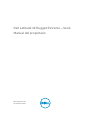 1
1
-
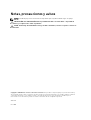 2
2
-
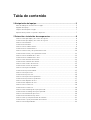 3
3
-
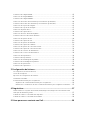 4
4
-
 5
5
-
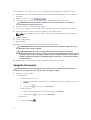 6
6
-
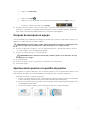 7
7
-
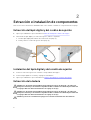 8
8
-
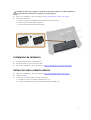 9
9
-
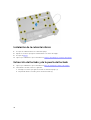 10
10
-
 11
11
-
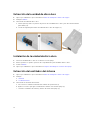 12
12
-
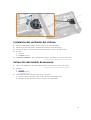 13
13
-
 14
14
-
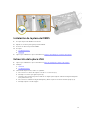 15
15
-
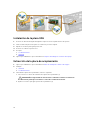 16
16
-
 17
17
-
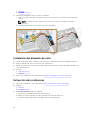 18
18
-
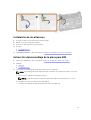 19
19
-
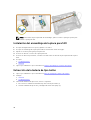 20
20
-
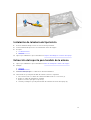 21
21
-
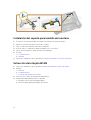 22
22
-
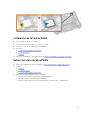 23
23
-
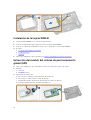 24
24
-
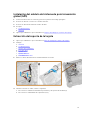 25
25
-
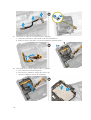 26
26
-
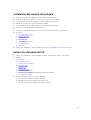 27
27
-
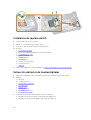 28
28
-
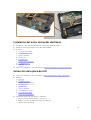 29
29
-
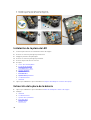 30
30
-
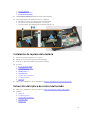 31
31
-
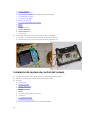 32
32
-
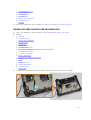 33
33
-
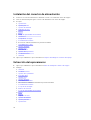 34
34
-
 35
35
-
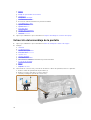 36
36
-
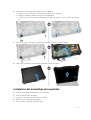 37
37
-
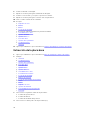 38
38
-
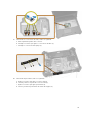 39
39
-
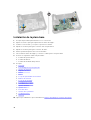 40
40
-
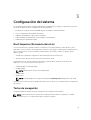 41
41
-
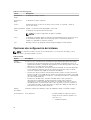 42
42
-
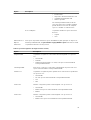 43
43
-
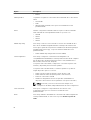 44
44
-
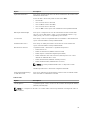 45
45
-
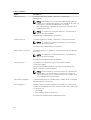 46
46
-
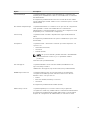 47
47
-
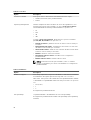 48
48
-
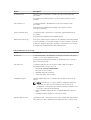 49
49
-
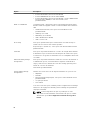 50
50
-
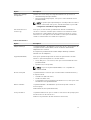 51
51
-
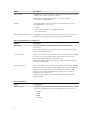 52
52
-
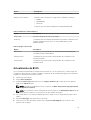 53
53
-
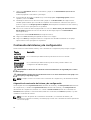 54
54
-
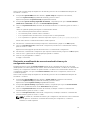 55
55
-
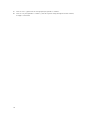 56
56
-
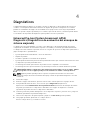 57
57
-
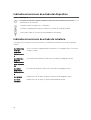 58
58
-
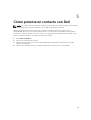 59
59
Dell P18T El manual del propietario
- Categoría
- Cuadernos
- Tipo
- El manual del propietario
- Este manual también es adecuado para
Artículos relacionados
-
Dell Latitude 7214 Rugged Extreme El manual del propietario
-
Dell Latitude 14 Rugged 5414 El manual del propietario
-
Dell Latitude 5404 Rugged El manual del propietario
-
Dell Latitude 7424 Rugged Extreme El manual del propietario
-
Dell Latitude 5424 Rugged El manual del propietario
-
Dell Latitude 5424 Rugged El manual del propietario
-
Dell Latitude 7424 Rugged Extreme El manual del propietario
-
Dell Latitude 5420 Rugged El manual del propietario
-
Dell Latitude 5420 Rugged El manual del propietario
-
Dell Latitude 7520 El manual del propietario